 DRM(デジタル著作権管理)はDigital Rights Managementの略語であり、メディア・ファイルの保護技術として、Apple Music、Spotify音楽、ムービー、電子書籍、DVD、ブルーレイなど様々なメディア・ファイルに使われています。DRMを利用するのは、デバイスで無制限な利用を防ぐためですが、実際にメディアとファイルの使用者に色々な不便さをもたらしてしまいます。ですので、DRM保護が生まれたとたん、DRM解除ソフトの開発も始まりました。今まで、幾つかのDRM解除フリーソフトがリリースされたことがあります。DRM技術の発展と共に、一部のDRM解除フリーソフトはもう使用不可になりました。どうしてもDRM解除が必要な場合もありますので、この記事で紹介された代替ソフトを試してください。
DRM(デジタル著作権管理)はDigital Rights Managementの略語であり、メディア・ファイルの保護技術として、Apple Music、Spotify音楽、ムービー、電子書籍、DVD、ブルーレイなど様々なメディア・ファイルに使われています。DRMを利用するのは、デバイスで無制限な利用を防ぐためですが、実際にメディアとファイルの使用者に色々な不便さをもたらしてしまいます。ですので、DRM保護が生まれたとたん、DRM解除ソフトの開発も始まりました。今まで、幾つかのDRM解除フリーソフトがリリースされたことがあります。DRM技術の発展と共に、一部のDRM解除フリーソフトはもう使用不可になりました。どうしてもDRM解除が必要な場合もありますので、この記事で紹介された代替ソフトを試してください。
ご注意したいのはDRM解除フリーソフトとプロのDRM解除ソフトを利用するのは、個人使用範囲に限定しています。
1. iTunes マルチメディアのDRM解除フリーソフト:Requiem
2. iTunes M4P音楽のフリーDRM解除ソフト:myFairTunes
3. Windows MediaのフリーDRM解除ソフト:FairUse4WM
4. 電子書籍のフリーDRM解除ソフト:Calibre(プラグイン必要)
5. DVD映画ディスクのフリーDRM解除ソフト:DVD Decrypter
6. Apple Music DRM解除ソフト:Apple Music Converter
7. iTunes M4V動画DRM解除ソフト:M4V Converter Plus
8. Spotify DRM解除ソフト:Spotify Music Converter
9. 電子書籍のDRM解除ソフト:Epubor Ultimate
10. DVDコピーガード解除ソフト:プロのDVDコピーソフト
11. Blu-rayコピーガード解除ソフト:プロのBlu-rayコピーソフト
12. DRM解除フリーソフトの退場と有料DRM解除ソフトへの応援
1. iTunes マルチメディアのDRM解除フリーソフト:Requiem
昔、Requiemは無料のiTunes DRM解除ソフトとして、iTunesストアから購入したM4P音楽、M4V動画またはEpub形式の電子書籍のDRM保護を解除することができました。Requiemを起動すると、自動的にiTunesライブラリにDRMで保護された音楽、動画と電子書籍を検出して、復号化して再エンコードしなくてDRMを解除します。DRM解除後、元のファイルはゴミ箱に移動されます。
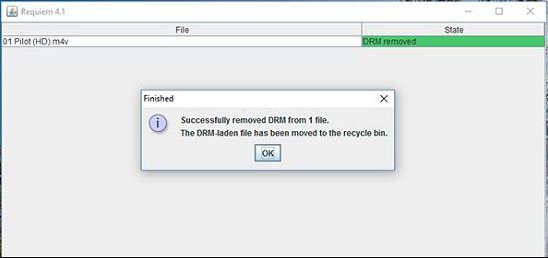
しかし、AppleのFairPlayというDRM保護技術の進化とiTunesバージョンアップのため、Requiemの最終バージョンは4.1となって、対応可能のiTunesバージョンは10.7に止まって、iTunes 11以降に対応できなくなりました。Requiem の開発者もこのフリーDRM解除ソフトの開発を破棄しました。
2016年11月15日、Saleem Almajedという開発者はGithubでリポジトリーを作成して、Requiem 3.3.8とRequiem 4.1のソースコードをアップロードして、開発者を募集して、Requiemの開発を再開しようとしましたが、DRM解除ソフトであるため、ソースコードはGithubより削除されました。これで、新しいOSでRequiemを続いて使用する希望は完全に消えました。もちろん、昔のM4P音楽と同じ拡張子を利用しているApple Musicの曲もM4P形式ですが、RequiemはApple MusicのM4Pファイルに対応していません。パソコンでApple Musicを利用するにはiTunes 12.2.2以降をインストールする必要があります。
下記はDRM解除フリーソフトであるRequiemのダウンロード先です。
Requiem 4.1 for Windows | Requiem 4.1 for Mac
2. iTunes M4P音楽のフリーDRM解除ソフト:myFairTunes
2009年3月の前に、iTunesストアで購入した音楽はDRMで保護されたM4P形式です。myFairTunesはこれらのM4P音楽のDRM保護を解除して、MP3に変換できるフリーDRM解除ソフトです。iTunes 6とiTunes 7と連携して動作できます。myFairTunesを使用するに、Microsoft .NET Framework 2.0をインストールする必要があります。
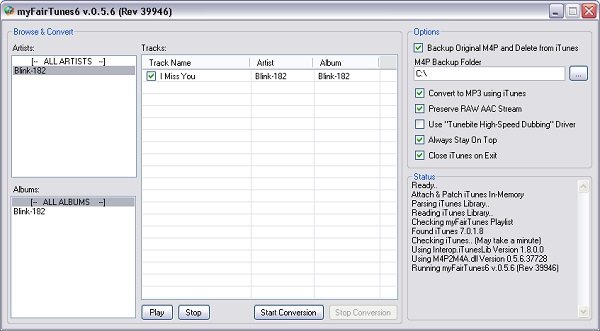
Myfairtunesも古すぎます。現在の新しいバージョンのiTunesには対応不可能です。もちろん、Apple MusicのM4Pファイルも処理できません。
3. Windows MediaのフリーDRM解除ソフト:FairUse4WM
FairUse4WMは、Windows Media向けの無料DRM解除ソフトです。具体的には、Windows Media DRM 10とDRM 11(通称はPlaysForSure)のみに対応します。保護されたWMV、ASFやWMAファイルからのDRM解除が可能です。
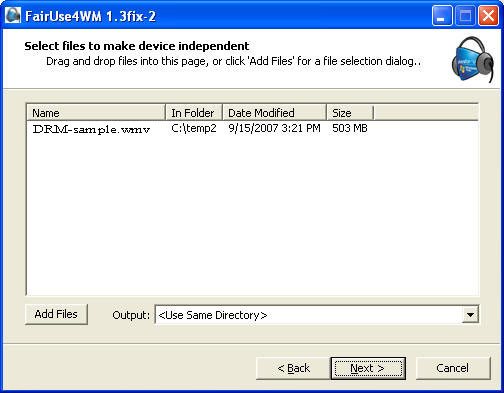
FairUse4WMも古すぎます。最後のバージョンは2007年3月17日にリリースした1.3 Fix 2に止まりました。最新のWindows 7、8、8.1とWindows 10では動作できなくなりました。
下記はDRM解除フリーソフトであるFairUse4WMのダウンロード先です。
4. 電子書籍のフリーDRM解除ソフト:Calibre(プラグイン必要)
Calibreは無料の電子書籍の管理と変換ソフトであり、Windows、Mac OS XとLinuxに対応しています。現在、最新版は2018年11月8日にリリースしたV3.34です。V3.34でKindle Paperwhite 2018に対応するほかに、幾つかの新しい機能追加とバック修正があります。
Calibreは50以上の種類の電子書籍に対応できます。Calibreでの変換によって、CyBook、General e-ink、iPad、Hanlin V3 / V5、Kindle DX、Kindle Fire、Samsung Galaxy、ソニーリーダー及び様々なタブレットなどの電子ブックリーダーで様々な電子書籍を楽しめます。
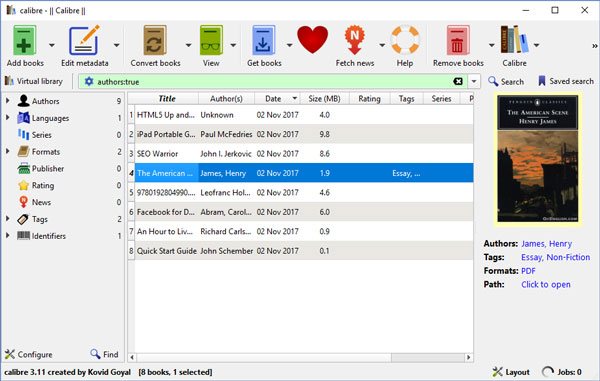
ご注意したいのはCalibre自体がDRM解除機能を持っていません。電子書籍のDRM解除はDeDRMというフリーDRM解除プラグインのインストールによって実現します。現在DeDRMの最新版は2018年6月2日にリリースしたV6.6.1です。
Calibreのダウンロード先へ | DeDRMプラグインへ
Calibreで様々なプラグインを内蔵していますが、DeDRMプラグインはそのリストに含まれていません。ですので、DeDRMプラグインをダウンロードした後、Calibreでインストールする必要があります。そうでなければ、Calibreは電子書籍のDRM解除フリーソフトとして使えません。DeDRMプラグんの説明は下記の説明をご覧ください。
まずダウンロードしたDeDRMプラグイン(DeDRM_tools_6.6.1.zip)ファイルを解凍します。解凍したフォルダにあるDeDRM_calibre_pluginフォルダを開けば、DeDRM_plugin.zip ファイルがあります。
後、Calibreを起動して、ツールバーで「設定」ボタンをクリックして、高度な設定で「プラグイン」をクリックして、「ファイルからプラグインを読み込む」をクリックして、DeDRM_plugin.zipファイルを読み込みます。
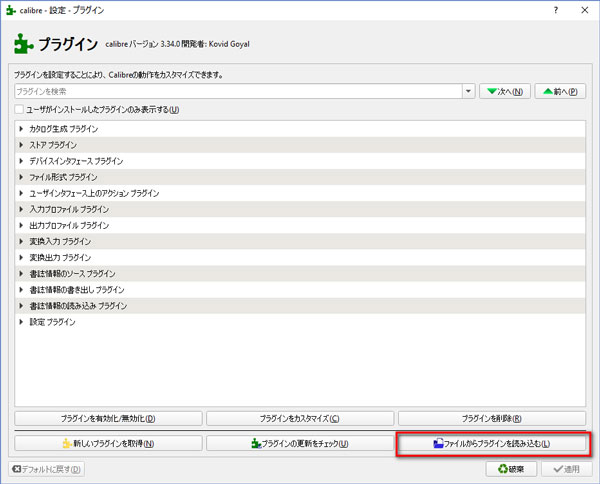
インストールしたら、セキュリティリストの警告ダイアログが表示されます。「はい」ボタンをクリックしてください。
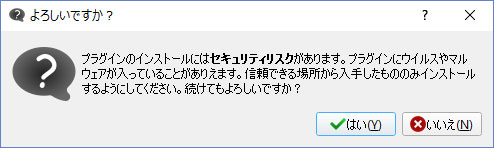
これで、DeDRMプラグインのインストールは完了です。インストール後、DeDRMプラグインは自動的に有効にしました。有効にしていない場合、プラグインの管理画面でDeDRMを検索して、「プラグインを有効化/無効化」ボタンをクリックして、プラグインを有効にすればいいです。これによってDRMで保護された電子書籍はCalibreに追加して変換することができました。ただし、電子書籍のファイル形式によって、変換するに他のプラグインをインストールしないと変換できない場合もあります。
5. DVD映画ディスクのフリーDRM解除ソフト:DVD Decrypter
DVD Decrypterは市販・レンタルのDVD映画ディスクをISOイメージにコピーできるフリーソフトであります。Windows版しかありません。最新版は2005年3月21日にリリースしたV3.5.4.0です。後、おそらくはコピー防止技術をもつマクロビジョン社からの圧力があったため、開発停止になりました。随分古いものですが、今でも人気の高いDVDリッピングソフトとしてよく言及されます。
DVD Decrypterは今でも使えますが、公式サイトはもう閉じられましたが、日本国内のサイトで英語版と日本語版をダウンロードすることができます。ただし、最近のスーパーマルチドライブ、ブルーレイドライブなどには対応していないことをご注意ください。

DVDコピーガード技術の進化のため、DVD Decrypterは現在の市販・レンタルのDVD映画ディスクに対応できる場合は非常に少ないです。
DVD Decrypterの公式サイトは2005年6月7日に閉鎖されました。下記はDVD Decrypterのファイルミラーリングのサイトです。
http://www.dvddecrypter.org.uk/
6. Apple Music DRM解除ソフト:Apple Music Converter
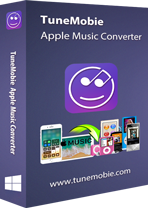 2015年7月1日より、Apple Musicと言う定額制のストリーミング音楽サービスは日本で開始しました。誰でもApple Musicの三ヶ月の無料体験に参加して、全機能でApple Musicを楽しめます。利用可能のデバイスはWindows 7以降、Mac 10.9.5以降、iOS 8.4以降、Apple TV 4以降とAndroid 4.3の携帯電話などです。2018年12月2日より、Apple MusicのAndroid版アプリV2.7はリリースされ、Androidタブレットの対応が始まります。Apple Musicの曲をダウンロードして、オフラインで聞けます。月額または年額を支払えば、その国に提供した全ての曲が聴き放題です。
2015年7月1日より、Apple Musicと言う定額制のストリーミング音楽サービスは日本で開始しました。誰でもApple Musicの三ヶ月の無料体験に参加して、全機能でApple Musicを楽しめます。利用可能のデバイスはWindows 7以降、Mac 10.9.5以降、iOS 8.4以降、Apple TV 4以降とAndroid 4.3の携帯電話などです。2018年12月2日より、Apple MusicのAndroid版アプリV2.7はリリースされ、Androidタブレットの対応が始まります。Apple Musicの曲をダウンロードして、オフラインで聞けます。月額または年額を支払えば、その国に提供した全ての曲が聴き放題です。
ただし、ダウンロードしたApple Musicの曲はDRMで保護されたM4Pファイルであり、Apple自社のiPod Touch 4、iPod Nano、iPod ShuffleとiPod Classicなどのデバイス、またはPSP、ウォークマン、MP3プレーヤー、Kindle Fireタブレット、Android 4.3以下の古い携帯電話とタブレットなど様々なデバイスで聞けません。また、Apple Musicのサブスクリプションを停止したら、その時点の請求締め日に購読停止となります。ダウンロードしたApple Musicの曲もiTunesライブラリと携帯デバイスから消えます。
もちろん、DRMで保護されたため、Apple MusicをCDに書き込めませんし、動画編集ソフトとアプリのBGMとして使えません。様々な不便さがありますので、Apple Music DRM解除ソフトであるApple Music Converterは開発されました。
Apple Music ConverterはiTunesライブラリにダウンロードしたApple Musicの曲からDRM保護を解除して、汎用のMP3、M4A、FLAC、AIFFなどの音楽形式に変換できます。曲名、アーティスト、アルバム、ジャンルとアートワークなどの曲の情報を丸ごと保持できます。Apple Music ConverterはWindows 7/8/8.1/10またはMac 10.9.5 以降のMac OS Xで使えます。ただし、Apple Music ConverterはiTunesと連動する必要があります。このApple Music DRM解除ソフトの無料体験版は曲毎に3分まで変換可能です。
Apple Music ConverterはWindowsとMac 10.9.5 – 10.12において、最大16倍速で変換できます。macOS High Sierra(10.13)以降のMac OS Xでは原速で変換できます。Apple Music Converterの使い方も非常に簡単です。Apple Music Converterを起動して、iTunesライブラリは読み込まれて、変換したいApple Musicの曲と出力形式を選択して、変換すればいいです。
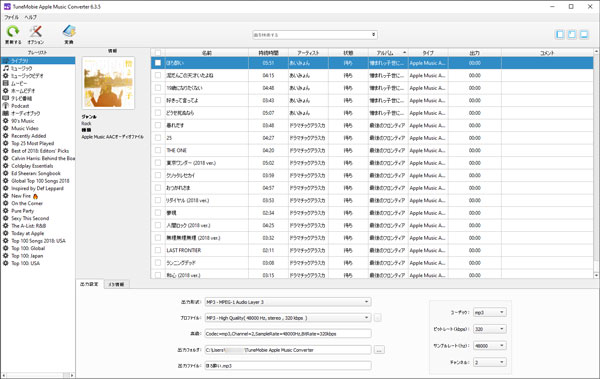
これでApple MusicのDRM保護は簡単に解除できました。たとえApple Musicを解約しても、出力のMP3、M4Aなどは永久に保存できて、iPod Nano/Shuffle、ウォークマン、MP3プレーヤーなど様々なデバイスで制限なく楽しめます。
Apple Music Converterは三ヶ月ライセンス、一年ライセンスと永久ライセンスなど柔軟なライセンスプランを提供しています。
三ヶ月:2280円 | 一年:4580円 | 永久:8980円
7. iTunes M4V動画DRM解除ソフト:M4V Converter Plus
 iTunesストアで販売されたムービーとテレビ番組はDRMで保護されたM4Vファイルです。また、Apple MusicからダウンロードしたM4V形式のミュージックビデオもM4V形式です。M4VはApple IDに関連付けられて、同じApple IDで認証したPC、Mac、iPhone、iPad、iPod TouchとApple TVなどApple製品しか再生できません。Kindle Fireタブレット、Android携帯電話、タブレットとテレビ、PS3、PS4、Xbox、RokuなどApple製品ではない場合は再生不可能です。Apple Musicの制限より厳しいです。
iTunesストアで販売されたムービーとテレビ番組はDRMで保護されたM4Vファイルです。また、Apple MusicからダウンロードしたM4V形式のミュージックビデオもM4V形式です。M4VはApple IDに関連付けられて、同じApple IDで認証したPC、Mac、iPhone、iPad、iPod TouchとApple TVなどApple製品しか再生できません。Kindle Fireタブレット、Android携帯電話、タブレットとテレビ、PS3、PS4、Xbox、RokuなどApple製品ではない場合は再生不可能です。Apple Musicの制限より厳しいです。
もちろん、DRM制限のため、iTunesで購入したM4Vムービーとテレビ番組はBlu-ray・DVDオーサリングと動画編集に使うことができません。
iTunes M4V動画を無制限で楽しむには、iTunes M4V動画にかかっているFairPlayというDRM保護を解除する必要があります。M4V Converter Plusなら、iTunes M4Vムービーとテレビ番組またはApple MusicのミュージックビデオからDRM保護を解除して、全ての字幕、音声トラック、ドルビー5.1トラック、音声解説などを保持したまま、ロスレスでMP4動画に変換できます。
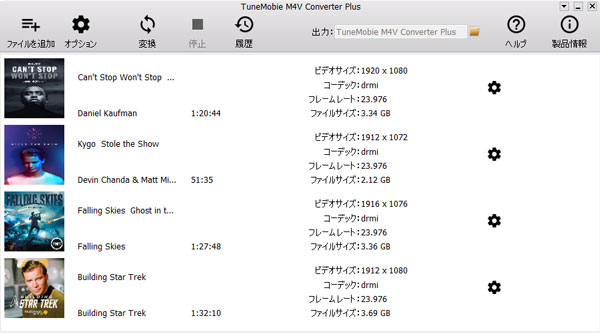
M4V Converter PlusのWindows版はWindows 7、8、8.1と10で動作できますが、Mac版ではDRM技術の進化のため、macOS Sierra(10.12)まで動作できますが、macOS High Sierra(10.13)以降のOSでは動作できません。利用する時、ぜひ注意してください。
M4V Converter Plusを起動したら、iTunesライブラリから保護されたM4V動画のリストは読み込まれます。選択して変換リストに追加して、変換ボタンをクリックすれば、MP4動画に変換できます。変換スピードは非常に早いです。その後、出力のMP4動画を無制限で利用できます。
M4V Converter Plusの無料体験版は五分しか変換できません。ライセンスキーを購入すると制限なく利用可能です。永久ライセンスキーは4980円です。
8. Spotify DRM解除ソフト:Spotify Music Converter
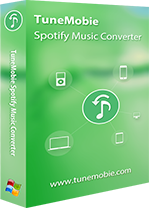 Spotifyは世界中最大級の定額制のストリーミング音楽サービスでありますが、日本に上陸した時間は2016年9年29日で、Apple Musicより一年超え遅いです。Apple Musicと違って、Spotifyは無料版のSpotify Freeと有料版のSpotify Premiumに分けます。Spotify Freeは誰でも使えますが、Spotify Premiumと比べれば、制限が六つもあります。Spotify Freeは強制シャッフル再生、広告付き、ダウンロード不可能(オフライン再生不可能)、一時間6回だけのスキップ、一部の曲を提供していないこと、低音質再生などです。更に、日本のユーザーをSpotify Premiumに参加することを狙って、パソコンとタブレットで30日間あたり15時間の再生制限も設置されます。
Spotifyは世界中最大級の定額制のストリーミング音楽サービスでありますが、日本に上陸した時間は2016年9年29日で、Apple Musicより一年超え遅いです。Apple Musicと違って、Spotifyは無料版のSpotify Freeと有料版のSpotify Premiumに分けます。Spotify Freeは誰でも使えますが、Spotify Premiumと比べれば、制限が六つもあります。Spotify Freeは強制シャッフル再生、広告付き、ダウンロード不可能(オフライン再生不可能)、一時間6回だけのスキップ、一部の曲を提供していないこと、低音質再生などです。更に、日本のユーザーをSpotify Premiumに参加することを狙って、パソコンとタブレットで30日間あたり15時間の再生制限も設置されます。
Spotify Premiumに参加したら、これらの制限が解消され、曲をダウンロードして、インターネット接続のない時、オフラインで再生できます。Spotifyが利用可能のデバイスはWindows 7以降、Mac OS X 10.9.5以降、iOS 9.0以降、Android携帯電話とタブレットなどです。また、PS4、Google Chromecastなど向けの特別のバージョンもあります。Apple Muscより対応可能のデバイスが多いです。
しかし、Spotify Premiumからダウンロードした曲もDRM保護付きのOggファイルであり、例え普通のOggファイルに対応したMP3プレーヤーでも再生できません。もちろん、iPod Nano/Shuffle、MP3プレーヤー、ウォークマンなどのデバイスでも聞けません。CDへの書き込み、BGMとしての使用なども不可能です。
Spotify Music Converterを利用したら、Spotify FreeとSpotify Premiumのどちらを使用していることにかかわらず、Spotifyの曲、アルバムとプレイリストを一気にダウンロードして、曲名、アルバム、アーティスト、アートワークなど曲の情報を保持しまま、MP3、M4A、WAVとFLACの形式でパソコンに保存できます。
Spotify Music ConverterはWindows 7、8、8.1とWindows 10またはMac 10.9以降のMac OS Xで完璧に動作できます。Spotify Music ConverterはSpotifyアプリケーションと連動する必要があります。
Spotify Music Converterを起動して、「追加」ボタンをクリックして、Spotifyで曲、アルバムまたはプレイリストのURLをコピーしてSpotify Music Convereterにペーストして、あるいはSpotifyから曲、アルバムまたはプレイリストを直接にSpotify Music Converterにドラッグ&ドロップして、曲を変換リストに追加できます。後、変換ボタンをクリックしたら、指定の形式に変換できます。これで、Spotify Freeでもオフライン再生が可能になります。また、Spotify PremiumのOggのDRM保護も解除されます。
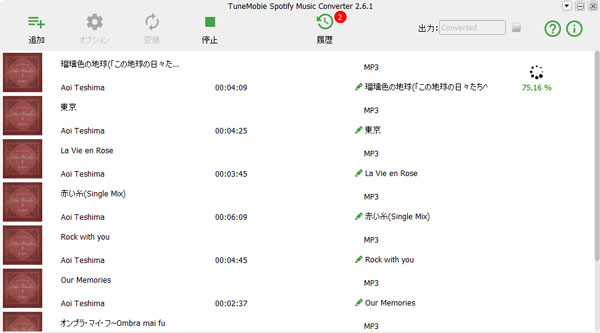
Spotify Music Converterは三ヶ月ライセンス、一年ライセンスと永久ライセンスなど柔軟なライセンスプランを提供しています。
三ヶ月:2280円 | 一年:4580円 | 永久:8980円
9. 電子書籍のDRM解除ソフト:Epubor Ultimate
 Epubor Ultimate(スーパー電子書籍変換)は電子書籍のDRM解除と電子書籍変換を統合しました。
Epubor Ultimate(スーパー電子書籍変換)は電子書籍のDRM解除と電子書籍変換を統合しました。
電子書籍のDRM解除ソフトとしては、Amazon Kindle、Kobo、B&N Nook、Adobe Adeptなど四種類のDRMを解除できます。
電子書籍変換ソフトとしては、Epub、Mobi、PDF、AZW、PRC、HTMLZ、Docx、Azw1、Azw3、Azw4、TPZ、Topaz、TXT、HTML、FB2、LRF、PDB、PMLZ、RB、RTF、SNB、TCR、TXTZ、OPFなど様々な拡張子の電子書籍を汎用のPDF、Epub、MobiとAzw3に変換できます。スーパー電子書籍変換ならではのeCore技術で、Mobi、AZW、PRC、AZW3、TXT、HTML、HTMLz、ePub、OPFなどの変換は五倍速になります。
Epubor UltimateはKindle FireのKFX DRM保護に対応しています。Epubor UltimateはCalibreのKFX DRM保護解除機能より強くて、成功率も高いです。KFX DRM解除機能を内蔵していますので、プラグインをインストールする必要もありません。
Epubor UltimateもWindows 7、8、8.1とWindows 10、またはMac 10.11以降のMac OS Xで動作できます。
Epubor Ultimateの使用方法は非常に簡単です。Epubor Ultimateを起動して、デスクトップアプリを通じて同期した本は左パネルで表示されます。また追加ボタンをクリックして、本の追加も可能です。追加するとDRM解除が自動的に行われます。「復号化された」と表示されます。後、出力形式を選択して、変換すればいいです。
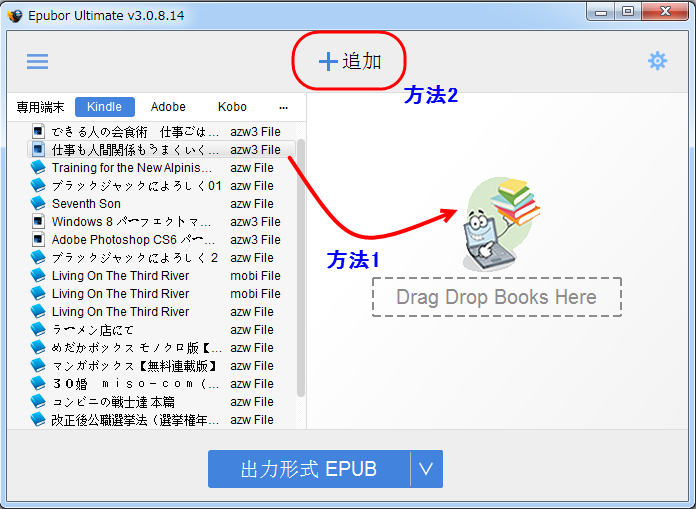
Epubor UltimateはCalibreより便利ですが、これは有料ソフトです。価格リストと購入リンクは下記をご覧下さい。
永久ライセンス: Windows版 約5700円 | Mac版 約6250円
家庭ライセンス: Windows版 約11400円 | Mac版 約12500円
10. DVDコピーガード解除ソフト:プロのDVDコピーソフト
![]() 市販・レンタルのDVD映画ディスクは常にCSS、リージョンコードなどのDVDコピーガードがつけています。DVD映画のメーカーによって、RCE、APS、UOPS、ArccOS、RipGuard、レイヤーブレイクなど異なるコピーガードも付けた可能性があります。
市販・レンタルのDVD映画ディスクは常にCSS、リージョンコードなどのDVDコピーガードがつけています。DVD映画のメーカーによって、RCE、APS、UOPS、ArccOS、RipGuard、レイヤーブレイクなど異なるコピーガードも付けた可能性があります。
DVDコピーガードがあれば、ブランクのDVDディスクにダビングすることができません。ですので、様々な市販・レンタルのDVD映画のコピーガードを除去できるDVDコピーソフトが開発されます。おすすめのDVDコピーソフトとDVDコピーガード解除ソフトはVidMobie DVDリッピング、WinX DVD Ripper PlatinumとTipard DVDクローンなどです。DVDコピーソフトを探している方は下記の記事をご覧ください。
Windows向け人気DVDコピーソフトランキングTop 4
もちろん、多くのユーザーも市販・レンタルのDVD映画をMP4などの汎用の動画形式に変換して、iPad、iPhone、Kindle Fireタブレット、Android携帯電話とタブレットなどのデバイスで楽しむにDVD変換ソフトを探しています。ここではVidMobie DVDリッピング、WinX DVD Ripper Platinum、Tipard DVDリッピング、Leawo DVD変換などのDVD変換ソフトをおすすめします。
11. Blu-rayコピーガード解除ソフト:プロのBlu-rayコピーソフト
![]() 市販・レンタルのDVD映画ディスクでDVDコピーガードが付けたように、市販・レンタルのBlu-ray映画ディスクでもBlu-rayコピーガードがつけています。常に付けたBlu-rayコピーガードはAACSとリージョンコードです。Blu-ray映画のメーカーによって、BD+、BD-Live、UOPS、CCI、Java保護など異なるBlu-rayコピーガードも付けた可能性があります。
市販・レンタルのDVD映画ディスクでDVDコピーガードが付けたように、市販・レンタルのBlu-ray映画ディスクでもBlu-rayコピーガードがつけています。常に付けたBlu-rayコピーガードはAACSとリージョンコードです。Blu-ray映画のメーカーによって、BD+、BD-Live、UOPS、CCI、Java保護など異なるBlu-rayコピーガードも付けた可能性があります。
Blu-rayコピーガードはBlu-rayダビングとBlu-rayリッピングを防ぐ技術です。Blu-rayコピーガードを解除しないと、Blu-ray映画をブランクのBD-Rディスクにダビングできません。Blu-rayコピーガードの解除はDVDコピーガードの解除より複雑です。ですので、プロのBlu-rayコピーソフトも珍しいです。下記の記事ではVidMobie Blu-rayリッピング、Leawo Blu-rayコピーとTipard Blu-rayコピーなどのコピーソフトを紹介します。
Blu-ray映画ディスクをiPad、iPhone、Kindle Fireタブレット、Android携帯電話とタブレットなどのデバイスで楽しむに、Blu-rayコピーガード解除と変換を統合したBlu-ray変換を利用して、MP4動画に変換する必要があります。ここではVidMobie Blu-rayリッピングをおすすめします。
これで、様々なDRM解除フリーソフトまたは利用不可の場合の代替ソフトの紹介が完了です。
DRM解除フリーソフトの退場と有料DRM解除ソフトへの応援
ここで、DVD解除フリーソフトの退場の原因を検討しましょう。
- DRM解除フリーソフトは殆ど個人の開発者で開発したものです。ソフトのメインテイン、バグの修正、新しい機能の追加などにかなりの精力と時間が必要です。
- 一部のDRM解除フリーソフトは完全に無料です。寄付方法もサイトで記載されていません。DRM解除ソフトのため、Google Adsenseなどの広告展示で稼ぐプログラムに参加することができません。
- DRMで保護されたメディアは常に大手会社が運営されています。更に解除しにくいDRM技術の開発が可能です。DRM技術が進化するほど、解除難度は難しくなります。時に開発者はどうしようもない場合もあります。
- 一部の国でDRM解除は法律違反です。これもDRM解除フリーソフトの開発停止の原因となります。
なぜCalibreは例外になりましたか。Calibreは無料の書籍管理と変換ソフトであり、自体はDRM解除機能を持っていません。Calibreソフトで提供したプラグインも全部DRM解除機能を持っていません。これで、法律違反になれなく、Google Adsenseなどのプログラムに参加して金を稼げます。Calibreは個人開発のものではなく、協力者も多いです。これで、Calibreの開発が持続できるのはおかしくないです。
DRM解除フリーソフトが退場しても、ユーザーがDRM解除ソフトに対する需要は消えません。これこそ有料のDRM解除ソフトが相次いで登場した原因です。DRMで保護されたメディア・ファイルがある限り、DRM解除を巡っての争いは必ず起こります。自分で購入・購読したもの、個人使用の範囲で無制限で楽しむに、プロのDRM解除ソフトを応援しましょう。